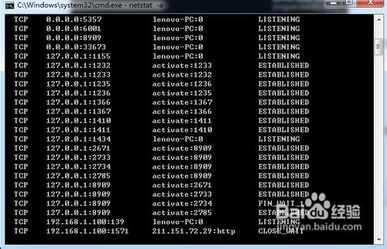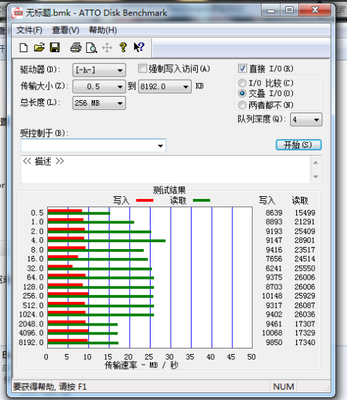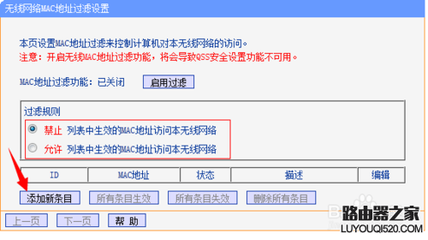想把F盘改成E盘,把H盘改成X盘,跟着我做。
我们有的时候装系统过程中不注意,或者新加入一个硬动硬盘之类的设备,导致卷标的标号发生了很大的更改,比如,默认是从C盘,D盘,开始一路往下接着字母表走。但中间断掉了,导致F盘成了H盘。
不用担心,现在介绍一种比较隐蔽的方法,教大家打造卷标字母随心所欲的修改。
如何通过修改磁盘属性,修改卷标如F盘H盘等类型 精――工具/原料?WINDOWS自带,XP和WIN7均可。
如何通过修改磁盘属性,修改卷标如F盘H盘等类型 精 1、
首先,来看看我这个悲剧的磁盘卷材,本来我想让这个本地磁盘是F,但很明显不满足我需求,却是M盘。
如何通过修改磁盘属性,修改卷标如F盘H盘等类型 精 2、
好了,开工,把M盘修改成我希望的F盘。首先打开控制面板,为了通俗性,我以从开始菜单运行为例,打开控制面板。
如何通过修改磁盘属性,修改卷标如F盘H盘等类型 精 3、
找到控制面板中的“管理工具”,并打开。
如何通过修改磁盘属性,修改卷标如F盘H盘等类型 精 4、
打开“管理工具”中的“计算机管理”。
如何通过修改磁盘属性,修改卷标如F盘H盘等类型 精_卷标
如何通过修改磁盘属性,修改卷标如F盘H盘等类型 精 5、
在打开的“计算机管理”界面中,找到左下方的“磁盘管理”,点击后,会有右图的磁盘分区信息显示。
如何通过修改磁盘属性,修改卷标如F盘H盘等类型 精 6、
对我们需要修改的最后那一个分区,也就是M盘,点击鼠标右键,然后选择“更改驱动器名和路径”并左键单击。
如何通过修改磁盘属性,修改卷标如F盘H盘等类型 精 7、
在出来的界面中,选择“更改...”,然后在下拉菜单中,选择我们希望修改的卷标名称,我们这里选择F盘,并确定。
如何通过修改磁盘属性,修改卷标如F盘H盘等类型 精_卷标
如何通过修改磁盘属性,修改卷标如F盘H盘等类型 精 8、
点击确定后,会出现一个警告提示,可能中止这个要修改盘中的程序,没有关系,点击“是”即可。
如何通过修改磁盘属性,修改卷标如F盘H盘等类型 精 9、
是不是M盘改成F盘了,看看就知道,再次进入“我的电脑”,发现,哈哈,如我所愿。
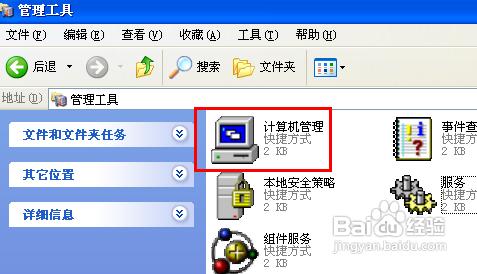
如何通过修改磁盘属性,修改卷标如F盘H盘等类型 精 10、
?这样,就完成了一个磁盘卷标的修改,当然,在这里,也还可以触类旁通,进行一些其它方面的磁盘操作,这里就不一一例举了。
?在修改磁盘的时候,要把这个磁盘的重要数据,不要在这个时候运行。即使在运行的,也要先保存好,比如WORD文档之类的,先保存一下,谨防丢失。
 爱华网
爱华网